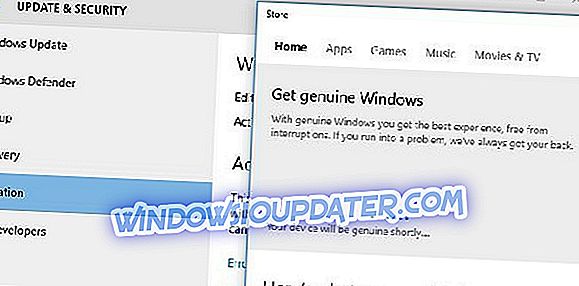Estamos de volta com alguns problemas mais irritantes relacionados ao Windows. Desta vez, vamos falar sobre um problema irritante para os proprietários de laptops com Windows 8, Windows 8.1 e Windows 10, quando esses problemas ocorrem ao ligar o WiFi.

Eu baixei a chave windows8 do dreamspark. Quando conectar-se a hags do sistema WiFi e eu tenho que desligá-lo do swich poder, eu sou incapaz de usar o bluetooth e Wi-Fi ambos, como o meu computador tem cartão de combinação. Eu instalei drivers também.
E um outro
O laptop trava ao ligar o Wifi Eu tenho um laptop com a janela 8, e até esta noite ele está funcionando bem, mas eu deixei a internet ligado, e minha conectividade wifi foi desativada, e sempre que eu tento ligar minha capacidade Wi-Fi de volta cai e, em seguida, ele reinicia dizendo que se eu quiser saber mais, procure DPC_WATCHDOG_VIOLATION
Correções possíveis para o WiFi causando falhas no Windows 8, laptops Windows 10
Primeiro de tudo, você precisa prestar atenção ao seguinte, apenas no caso este pode ser o problema com o seu próprio laptop:
Antes de baixar o driver, você pode querer testar o notebook em modo de segurança com rede. O seguinte documento da Microsoft fornece instruções para inicializar em um modo de segurança no Windows 8. Uma vez no modo de rede com rede, tente navegar em alguns sites e veja se você continua tendo problemas. Se você tiver problemas no modo de segurança, sugiro baixar o driver sem fio e salvá-lo na área de trabalho. Em seguida, desinstale o driver atual do Windows, reinicie e instale o driver que você acabou de baixar. Se o sistema não tiver o problema no modo de segurança com rede, é provável que você tenha algum tipo de programa em execução em segundo plano que esteja interferindo na sua conexão sem fio. Gostaria de verificar se o sistema foi infectado com malware e, no lado oposto, verificar o seu antivírus, software de malware e firewall e certificar-se de que eles não estão causando problemas com o wireless.
Atualizar os drivers manualmente é muito chato, por isso recomendamos que você baixe esta ferramenta atualizadora de drivers (100% segura e testada por nós) para fazer isso automaticamente. Assim, você evitará a perda de arquivos e até danos permanentes ao seu computador.
Você também pode tentar desinstalar e reinstalar os drivers sem fio seguindo as etapas abaixo:
- Pressione a tecla 'Windows' + R na tela 'Desktop'.
- Digite 'devmgmt.msc' na caixa de execução e pressione 'Enter'.
- Clique em> assinar ao lado de "Adaptadores de rede".
- Clique com o botão direito na opção de placa wireless e clique em "Desinstalar"
Se ainda não estiver funcionando, vá em frente e tente alterar as configurações da placa sem fio da seguinte forma:
- Abra o Gerenciador de Dispositivos
- Expanda Adaptadores de Rede, clique com o botão direito do mouse na placa sem fio e escolha Propriedades.
- Clique na guia Avançado
- Altere o valor "Endereço MAC administrado localmente" para "1234567890AB"
- Clique na guia Gerenciamento de energia
- Desmarque a opção Permitir que o computador desligue este dispositivo para economizar energia
- Aplique e salve as alterações.
Correção de colisão do Windows 10
Para todos os usuários do Windows 10, temos uma lista de ações que você pode executar para corrigir falhas aleatórias. Aqui está:
- Entre no modo de segurança e procure uma correção
- Faça o download dos arquivos ISO de Atualização de Aniversário e tente atualizar novamente
- Instalar o Pacote Redistribuível do .NET Framework 3.5 e C ++
- Execute a verificação sfc / scannow
- Desativar inicialização segura do BIOS
- Definir o local de salvamento padrão para a partição C
Você pode executar estas ações passo a passo deste guia dedicado. No entanto, é importante mencionar que, por vezes, o que parece ser uma falha do sistema do Windows, pode ser o acidente do Explorer. Nesse caso, você precisará executar outras soluções, que você encontrará no link anterior.
Além disso, se o problema está afetando um laptop Lenovo, vá em frente e leia esta solução oficial da própria empresa. Expresse-se abaixo e avise-nos se isso resolveu seus problemas.